如何在 iOS 中搜索 Safari 标签页
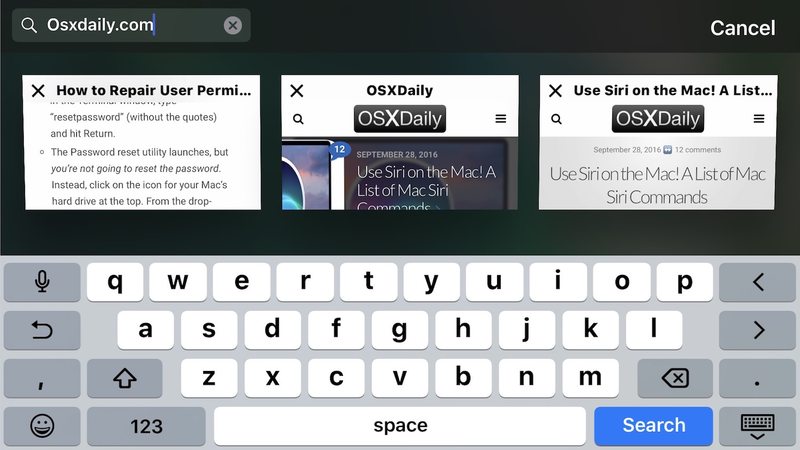
新版 iOS 中 Safari 的一项重要新功能是能够使用关键字在浏览器标签中进行搜索。对于我们这些基本上生活在打开十亿个标签页的网络浏览器中的人来说,这非常有用,因为它使得在 iPhone 或 iPad 上检索和缩小 Safari 标签页的速度显着加快,因为您只需搜索关键字匹配。
本教程将演示如何在 iOS 版 Safari 中使用这一出色的标签搜索功能。
请注意,搜索 Safari 选项卡会查找网页标题或 URL 中的搜索词匹配项,它不会在网页本身上搜索匹配项(但是,您可以 使用 iOS Safari 中的“在页面上查找”功能进行页面级匹配)。
如何在 iPhone 和 iPad 上搜索 Safari 选项卡以查找匹配项
- 像往常一样在 iOS 中打开 Safari,然后点击“标签”按钮(“标签”按钮看起来像两个重叠的正方形)
- 在 iPhone 上,将 iPhone 横向旋转到水平模式——注意在 iPad 上不需要旋转
- 点击左上角的“搜索”框,然后输入搜索词以缩小浏览器选项卡的范围

匹配的标签将立即显示在 Safari 的标签视图中:
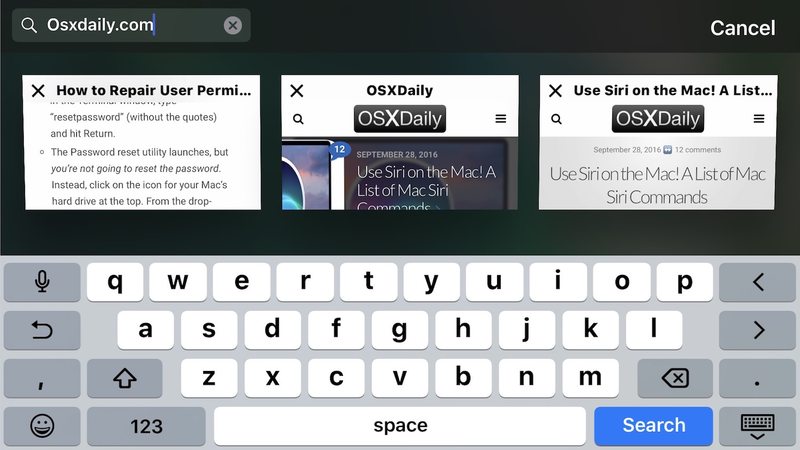
在屏幕截图示例中,多个 Safari 选项卡已打开,但搜索“osxdaily”会缩小可见选项卡的范围,仅显示与搜索词匹配的浏览器选项卡。
如果您在使用此功能时遇到任何困难,请记住,必须将 iPhone(或 iPod touch)旋转到横向模式才能在这些设备上使用该功能,而 iPad 则不需要旋转。因此,您可能需要在 iPhone 上切换方向锁定到关闭位置才能获得访问权限到此功能。
这显然对于同时打开多个浏览器选项卡的用户最有用,但即使您想快速排序并只显示与特定网站或主题匹配的打开选项卡,它也很方便。
目前搜索标签的功能仅限于 iOS 10.0 或更高版本的 iPhone、iPad 和 iPod touch,标签搜索功能尚未在 Mac 上实现。
